Neizdodas atrast GPEDIT.MSC operētājsistēmā Windows 10, 8 un Windows 7 - kā to labot?
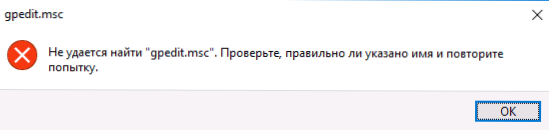
- 4942
- 605
- Bernard Rice
Daudzas instrukcijas problēmu labošanai un logu iestatīšanai ir viens no punktiem, kas ir vietējās grupas politikas redaktora palaišana - GPEDIT.Tomēr MSC dažreiz pēc Win+R un komandu ievades lietotāji saņem ziņojumu, kurā teikts, ka viņi nespēj atrast GPEDIT.MSC - "Pārbaudiet, vai nosaukums ir norādīts pareizi, un atkārtojiet mēģinājumu". Tā pati kļūda var rasties, izmantojot dažas programmas, izmantojot vietējās grupas politikas redaktoru.
Šajā rokasgrāmatā sīkāk par to, kā instalēt GPEDIT.MSC operētājsistēmā Windows 10, 8 un Windows 7 un labojiet kļūdu "neizdodas atrast GPEDIT.MSC "vai" GPEDIT.MSC netika atrasts "šajās sistēmās.
Parasti kļūdas iemesls ir tas, ka jūsu datoram ir OS mājas vai sākotnējā versija, un GPEDIT ir instalēta.MSC (aka vietējās grupas politikas redaktors) nav pieejams šajās OS versijās. Tomēr šo ierobežojumu var apiet.
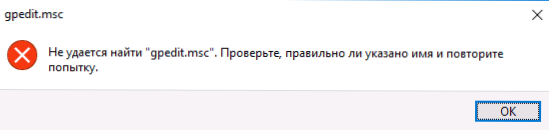
Kā instalēt vietējās grupas politikas redaktoru (GPEDIT.MSC) operētājsistēmā Windows 10
Gandrīz visas GPEDIT instalēšanas instrukcijas.MSC operētājsistēmā Windows 10 mājās gatavots un mājas vienas valodas piedāvājums izmantot trešās daļas instalētāju (kas tiks aprakstīts nākamajā instrukciju sadaļā). Bet 10-ka jūs varat instalēt vietējās grupas politikas redaktoru un labot kļūdu "Jūs nevarat atrast GPEDIT.MSC "Pilnībā uzbūvētas sistēmas.
Soļi būs šādi
- Izveidojiet sikspārņu failu ar šo saturu (sk. Kā izveidot sikspārņu failu).
@Echo off dir /b C: \ Windows \ Servicing \ Packages \ Microsoft-Windows-Grouppolicy-ClientExtensions-Package ~ 3* 3*.Mamma> find-gpedit.TXT DIR /B C: \ Windows \ Servicing \ Packages \ Microsoft-Windows-Grouppolicy- ClientTools-PACKage ~ 3*.Mamma >> find-gpedit.Txt echo ustanovka gpeditit.MSC for /f %% I in ('FindStr /i . Atrast-gpedit.txt 2^> nul ') do dump /online /norestart /add-pokkage: "C: \ window. Apturēt- Palaist to administratora vārdā.
- Tiks instalēti nepieciešamie GPEDIT komponenti.MSC no Windows 10 komponentu komponentiem.
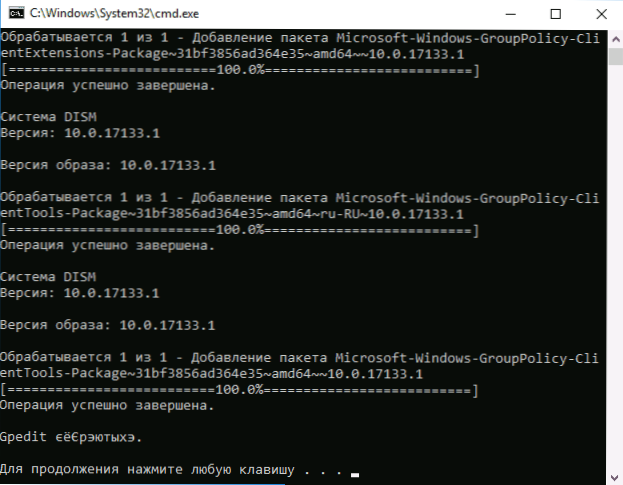
- Pēc instalācijas pabeigšanas jūs saņemsit pilnībā strādājošu vietējās grupas politikas redaktoru pat Windows 10 mājas versijā.
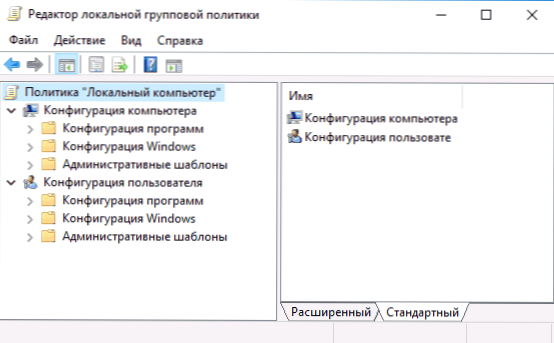
Kā redzat, metode ir ļoti vienkārša, un viss nepieciešamais ir pieejams jau jūsu OS. Diemžēl metode nav piemērota Windows 8, 8.1 un Windows 7. Bet viņiem ir iespēja rīkoties tāpat (starp citu, tas darbosies Windows 10, ja kāda iemesla dēļ iepriekš minētā metode jums nebija piemērota).
Kā salabot "neizdodas atrast GPEDIT.MSC "Windows 7 un 8
Ja GPEDIT.MSC netika atrasts Windows 7 vai 8, tad iemesls, visticamāk, ir arī sistēmas mājās vai sākotnējā versijā. Bet iepriekšējais veids, kā atrisināt problēmu, nedarbosies.
Par Windows 7 (8) jūs varat lejupielādēt GPEDIT.MSC trešās daļas lietojumprogrammas formā, instalējiet to un iegūstiet nepieciešamās funkcijas.
- Vietnē https: // drudger.Deviantarts.Com/art/add-gpedit-msc-215792914 Lejupielādējiet ZIP arhīvu (lejupielādes saite ir labajā pusē lapā).
- Ieskrūvējiet arhīvu un palaidiet iestatīšanas failu.exe (ņemot vērā, ka trešās daļas izstrādātāja failam es negarantēju drošību, tomēr Virustotal ir viss kārtībā - viena noteikšana, iespējams, ir nepatiesa un lielisks vērtējums).
- Ja komponenti .NET NOTAUKS 3.5 datorā nav, jūs arī tiksit uzaicināts tos lejupielādēt un instalēt. Tomēr pēc instalēšanas .Net ietvars, GPEDIT instalēšana.MSC manā testā šķita pabeigts, bet faktiski faili netika kopēti - pēc iestatīšanas atkopšanas.Exe viss gāja veiksmīgi.
- Ja jums ir 64 bitu sistēma, pēc instalēšanas nokopējiet mapes Grouppolicy, GrouppolicyUsers un GPEDIT failu.MSC no Windows \ syswow64 mapes uz Windows \ System32.
Pēc tam vietējās grupas politikas redaktors darbosies jūsu Windows versijā. Metodes trūkums: visi redaktora punkti tiek parādīti angļu valodā.
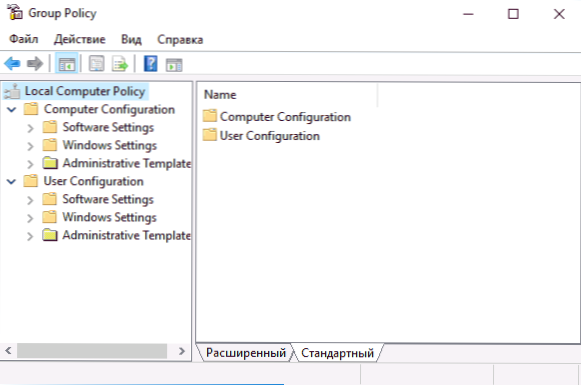
Turklāt tas šķiet gpedit.MSC, kas instalēts šādā veidā, parametrus parametrus parāda tikai Windows 7 (vairums no tiem ir vienādi 8-Ke, bet daži specifiski Windows 8 nav redzami).
Piezīme: šī metode dažreiz var izraisīt kļūdu "MMC nevar izveidot aprīkojumu". To var noteikt šādā veidā:
- Palaidiet instalētāju vēlreiz un neaizveriet to pēdējā posmā (nespiediet apdari).
- Dodieties uz C: \ Windows \ temp \ GPeDit \ mapi
- Ja jūsu datoram ir 32 bitu Windows 7, noklikšķiniet uz X86 faila pie peles pogas.Sikspārnis un atlasiet vienumu "Mainīt". Par 64 -bitu - tas pats ar x64 failu.Nūja
- Šajā failā visur mainās %lietotājvārds %: f
"%lietotājvārds%": F
(T.E. Pievienot citātus) un saglabājiet failu. - Administratora vārdā palaist modificētu sikspārņu failu.
- Nospiediet apdari GPEDIT instalēšanas programmā operētājsistēmai Windows 7.
Tas ir viss, es ceru, problēma "neizdodas atrast GPEDIT.MSC "tika fiksēts.
- « Kā labot nevar atrast DXGI kļūdas.DLL un DXGI.Datorā nav DLL
- Kā izveidot virtuālu disku Ultraiso »

